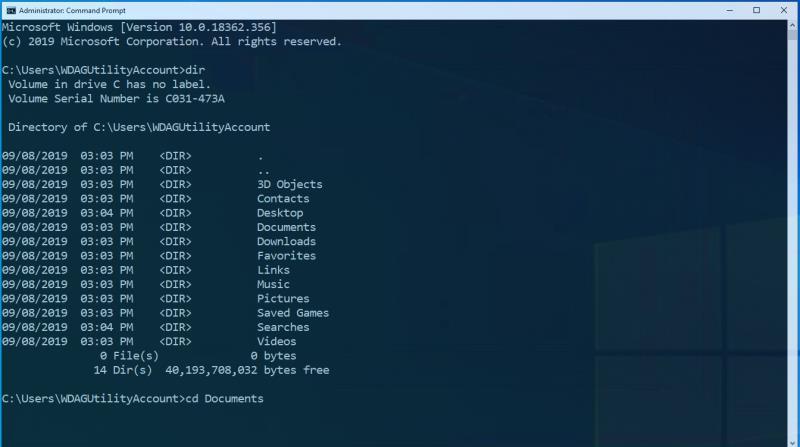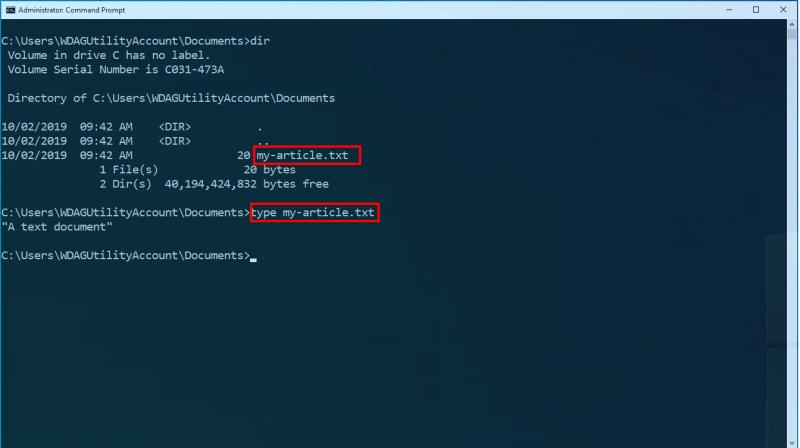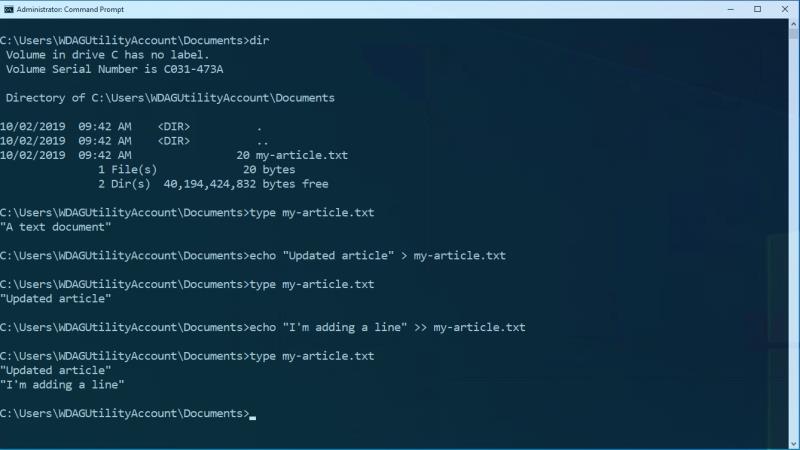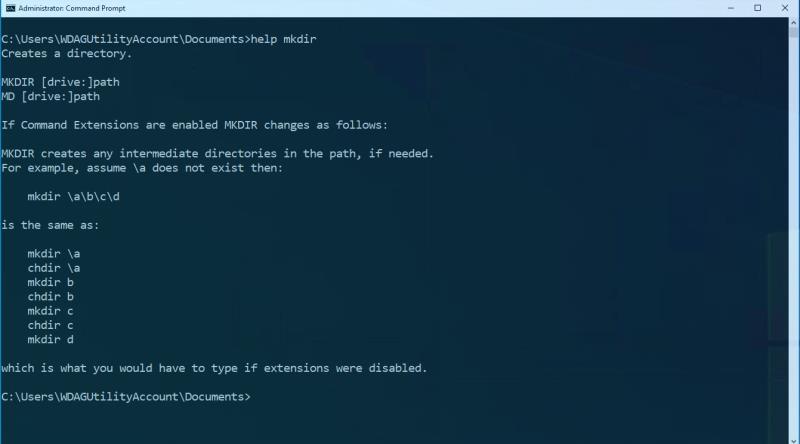Estàs cansat d'utilitzar l' Explorador de fitxers per navegar pels teus fitxers? D'acord, potser no ets tu, tret que siguis un desenvolupador o un professional de TI. Desenvolupador o no, el coneixement bàsic de la línia d'ordres sempre és bo tenir.
En aquesta guia, presentarem algunes ordres comunes de manipulació de fitxers, que podeu utilitzar quan treballeu al terminal.
Aquí només hem cobert els conceptes bàsics absoluts, que us permeten veure fitxers i carpetes al vostre ordinador. Algunes altres ordres útils inclouen mkdir (crear un directori nou), copiar
(copiar fitxers) i moure
(mou els fitxers).
Conceptes bàsics del símbol del sistema: treballar amb fitxers i carpetes
Estàs cansat d'utilitzar l' Explorador de fitxers per navegar pels teus fitxers? D'acord, potser no ets tu, tret que siguis un desenvolupador o un professional de TI. Desenvolupador o no, el coneixement bàsic de la línia d'ordres sempre és bo tenir.
En aquesta guia, presentarem algunes ordres comunes de manipulació de fitxers, que podeu utilitzar quan treballeu al terminal.
Travessant el vostre sistema de fitxers des del símbol del sistema (o des de PowerShell o des del terminal de Windows ) requereixen dues ordres bàsiques: cd i dir. El primer (canvi de directori) us permet moure't per carpetes dins de la finestra de l'indicador d'ordres.
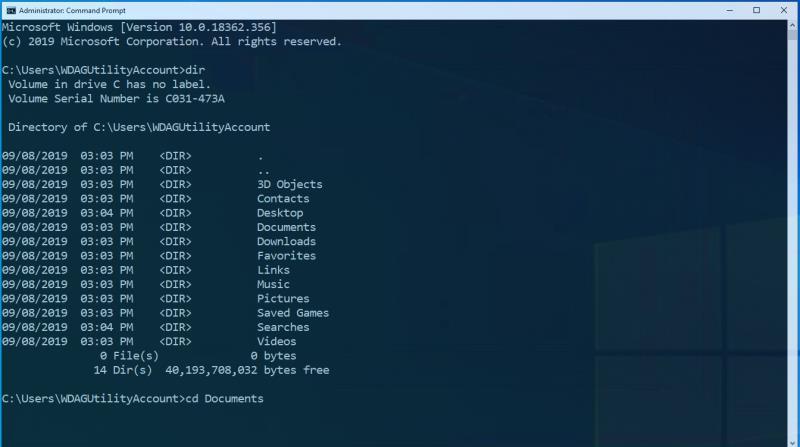
Per exemple, si esteu en una carpeta amb subdirectoris de "Carpeta 1" i "Carpeta 2", escriviu cd "Carpeta 2" per moure's al subdirectori de la Carpeta 2. Utilitzeu cd .. per pujar de nivell. El camí a l'inici de la línia d'entrada del símbol del sistema sempre indica el vostre directori actual.
Un cop estigueu en un directori, utilitzeu l'ordre dir per veure els fitxers i carpetes que hi ha. Escriviu dir per obtenir una llista de tot el que hi ha al vostre directori actual (que es mostra a l'inici de l'indicador d'ordres). Alternativament, utilitzeu dir "Nom de la carpeta" per llistar el contingut d'un subdirectori anomenat.
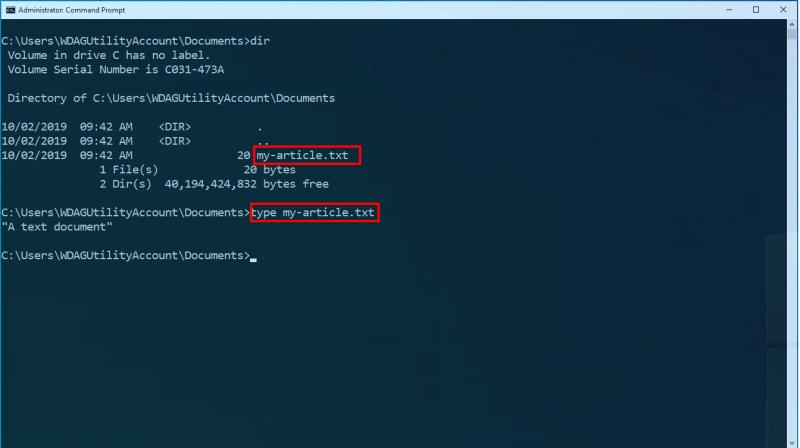
Hem trobat la carpeta adequada i hem vist els fitxers que hi ha. Ara volem veure el contingut d'un fitxer. Utilitzeu l'ordre type per inspeccionar el que hi ha dins dels fitxers de tipus text. Per exemple, escriviu my-article.txt mostrarà el contingut del fitxer just a la finestra del símbol d'ordres.
Per actualitzar el contingut d'un fitxer, utilitzeu l'ordre echo per substituir-ne el contingut. Si executeu echo "el meu text nou" > my-article.txt, el fitxer my-article.txt tindrà com a contingut "el meu nou text". Podeu comprovar-ho amb l'ordre type!
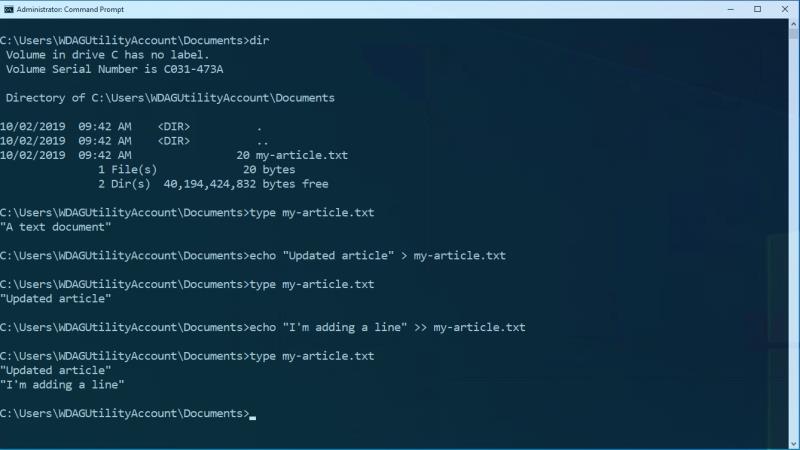
Si preferiu afegir contingut al final del fitxer, en comptes de sobreescriure-lo, feu servir >> en comptes de > a l'ordre anterior. Aquest operador afegeix contingut al final del fitxer, conservant el que ja hi ha.
Aquestes ordres són senzilles però potents quan es combinen. Aquí només hem cobert els conceptes bàsics absoluts, que us permeten veure fitxers i carpetes al vostre ordinador. Algunes altres ordres útils inclouen mkdir (crear un directori nou), copiar
(copiar fitxers) i moure
(mou els fitxers).
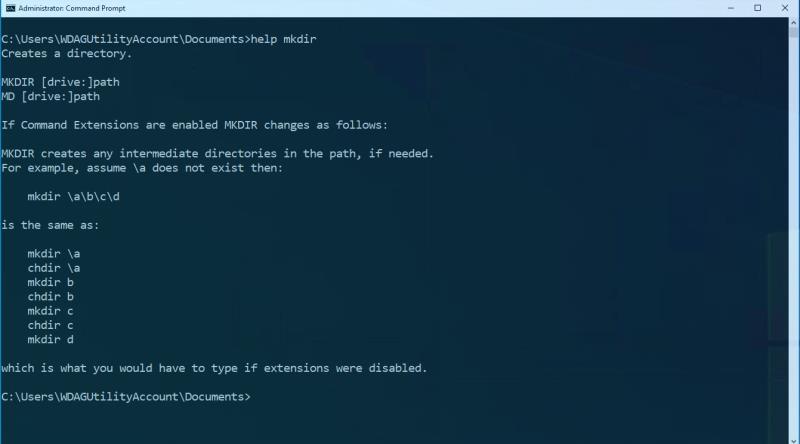
Per obtenir més informació sobre aquestes ordres, us recomanem que consulteu una altra ordre: help. Escriviu help, seguit del nom d'una ordre (p. ex. help mkdir) per obtenir informació detallada d'ajuda a la finestra del vostre indicador d'ordres. Ara hauríeu d'estar equipat per explorar el vostre ordinador amb el símbol del sistema i seguir aprenent mentre ho feu! Proveu d'executar ajuda sobre les ordres que es discuteixen en aquest article per descobrir més funcions que admeten.